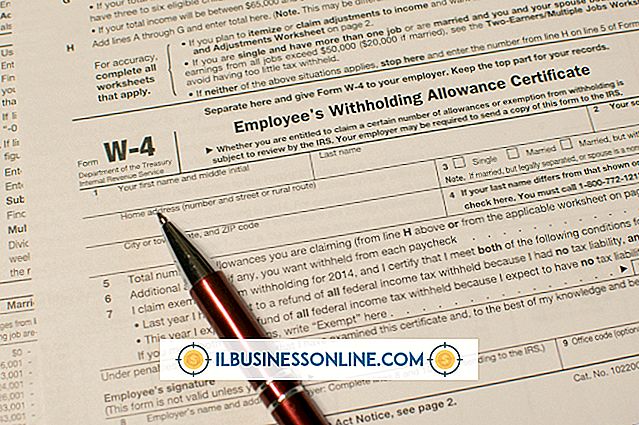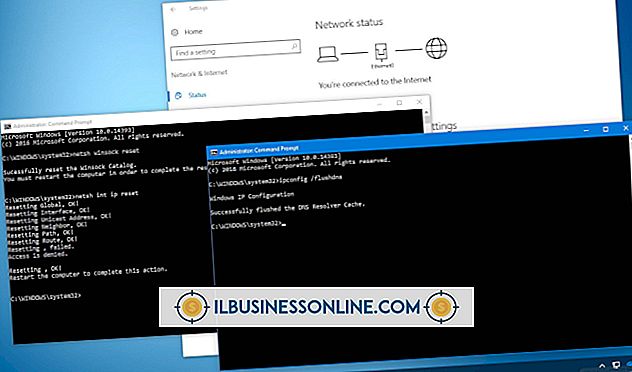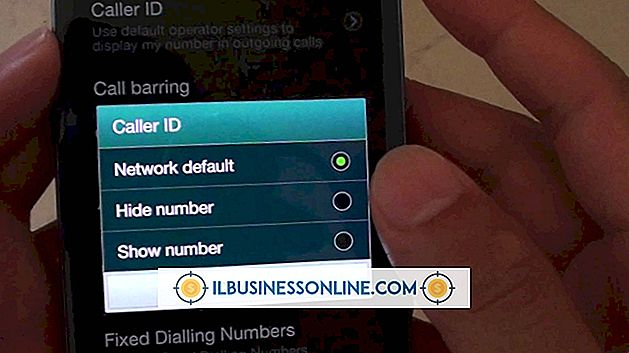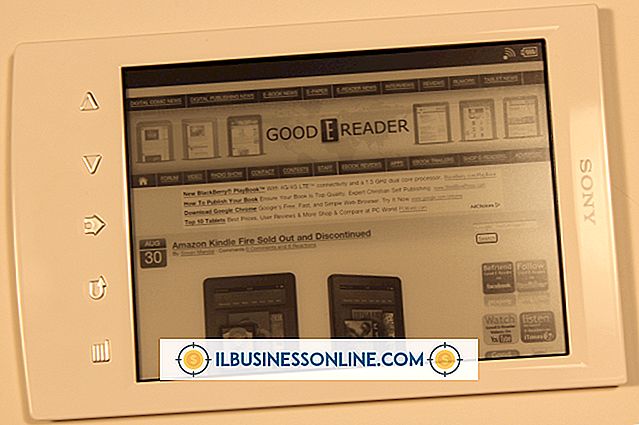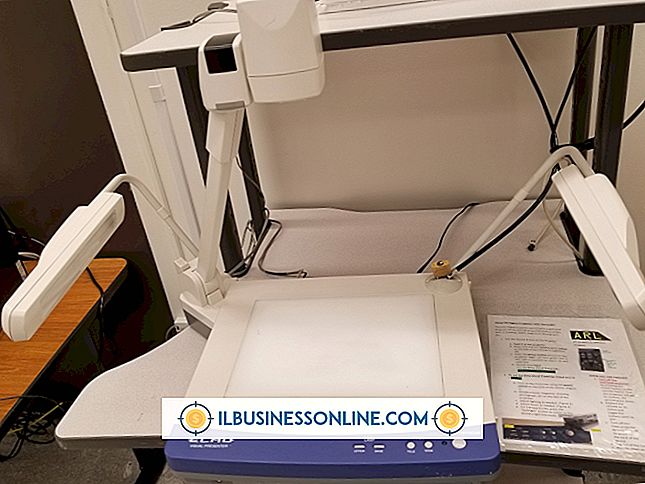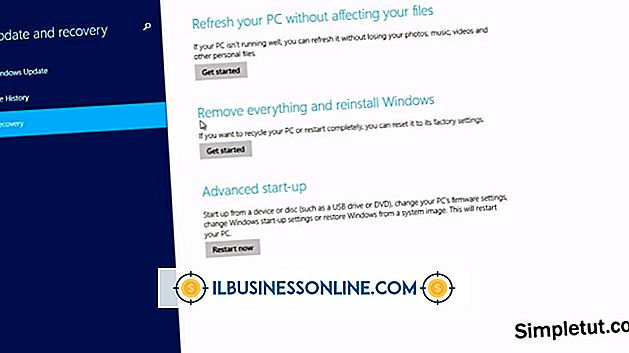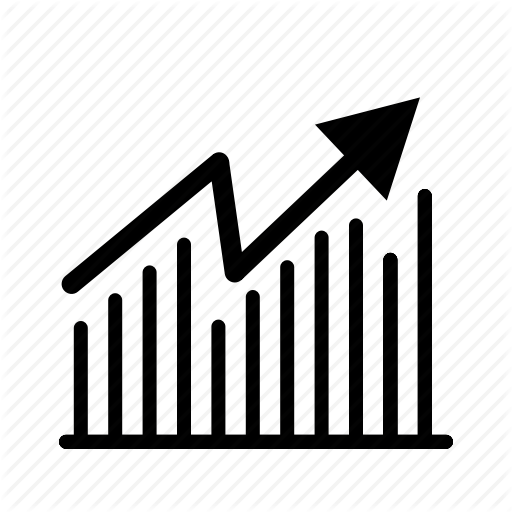Sådan deaktiveres DNS Lookup i Cisco

Når en Cisco-router oprindeligt er konfigureret, er routerens DNS-opslagningsfunktion som standard aktiveret. Denne funktion er kun nyttig, hvis routeren udnytter en DNS-server på netværket; Ellers vil det medføre forsinkelser for brugerne. Når en fejlagtig URL indtastes, vil DNS-opkaldsfunktionen forsøge at finde URL'en på DNS-serveren. Hvis der ikke er nogen DNS-server, vil brugerens computer hænge, mens opslaget udføres. For at reducere brugernes forsinkelser, hvis ingen DNS-server er konfigureret, skal du deaktivere DNS-opslagningsfunktionen på Cisco-routeren.
1.
Log på Cisco router ved hjælp af et terminal emuleringsprogram som Hyperterminal.
2.
Skriv "aktiver" på kommandolinjen og tryk på "Enter" -tasten. Kommandoprompten "router>" vises.
3.
Indtast administratoradgangskoden og tryk på "Enter" -tasten. Kommandoprompten "router #" vises. Hvis routerens værtsnavn er blevet ændret under konfigurationen, vises værtsnavnet i stedet for "router" -prompten.
4.
Skriv "configure terminal" på kommandoprompten og tryk "Enter". Kommandoprompten ændres til "router (config) #" eller "hostname (config) #" hvor "værtnavn" er routerenes tildelte værtsnavn.
5.
Skriv "no ip domain-lookup" på kommandoprompten og tryk "Enter." Kommandoprompten vender tilbage, og DNS-opslagningsfunktionen er deaktiveret på routeren.
6.
Skriv "exit" og tryk på "Enter" tasten for at afslutte konfigurationstilstand. Kommandoprompten vender tilbage til "router".
7.
Test routeren for at sikre, at DNS-opslagningsfunktionen er deaktiveret. For at teste routeren skal du skrive kommandoen nedenfor og trykke på "Enter":
show run | inkludere domæne-opslag
Du skal modtage verifikationen "no ip domain lookup."
8.
Indtast følgende kommando ved kommandoprompten og tryk på "Enter" for at gemme konfigurationsindstillingen:
kopi running-config startup-config